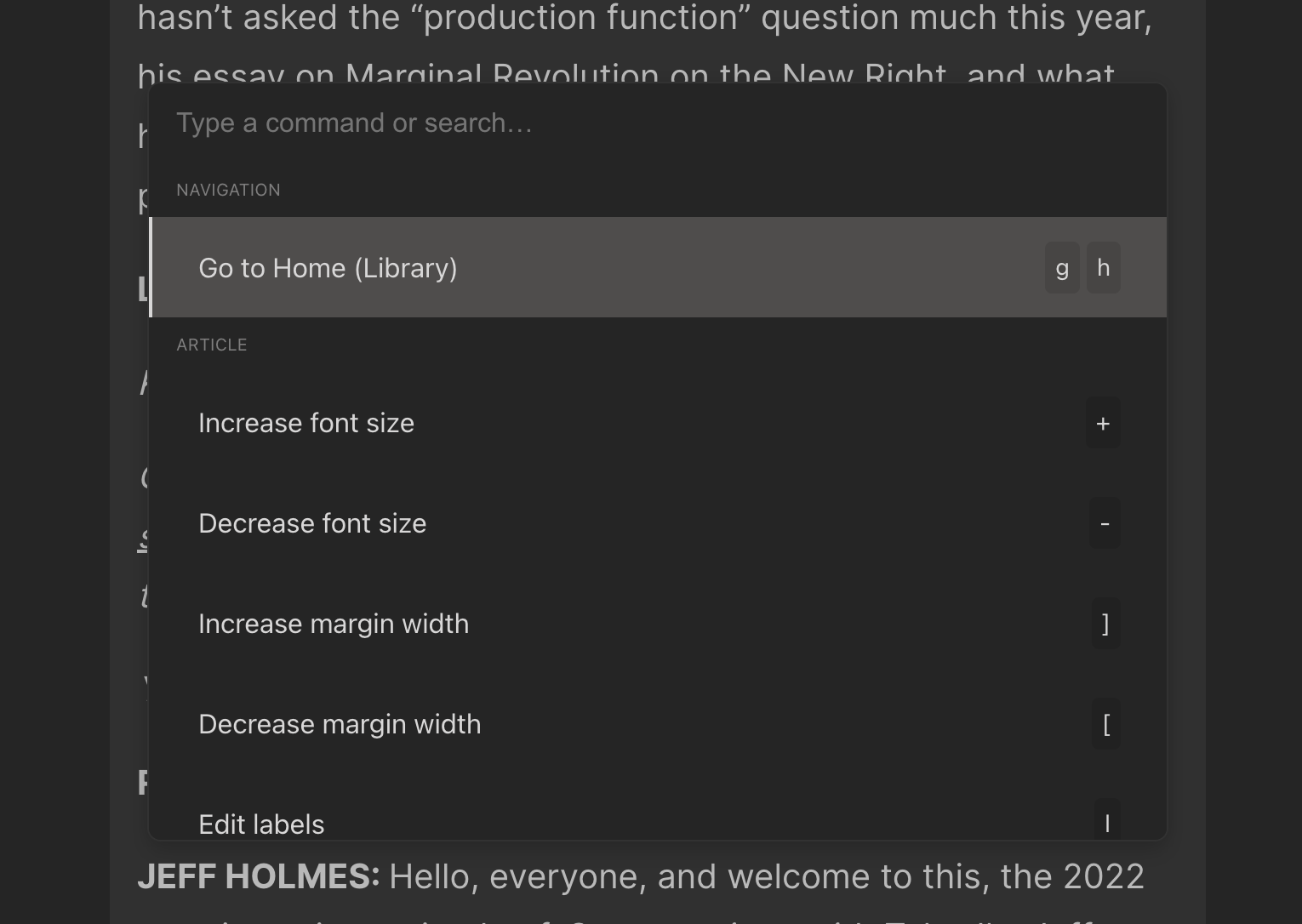快捷键
Omnivore 网页版的主要功能都可以通过快捷键实现。在 Omnivore 中使用快捷键有两种方式:通过打开命令栏并输入命令名称或直接使用快捷键命令。
目前,快捷键功能仅在网页版可用。
您可以通过点击 ? 键查看所有可用的快捷键。
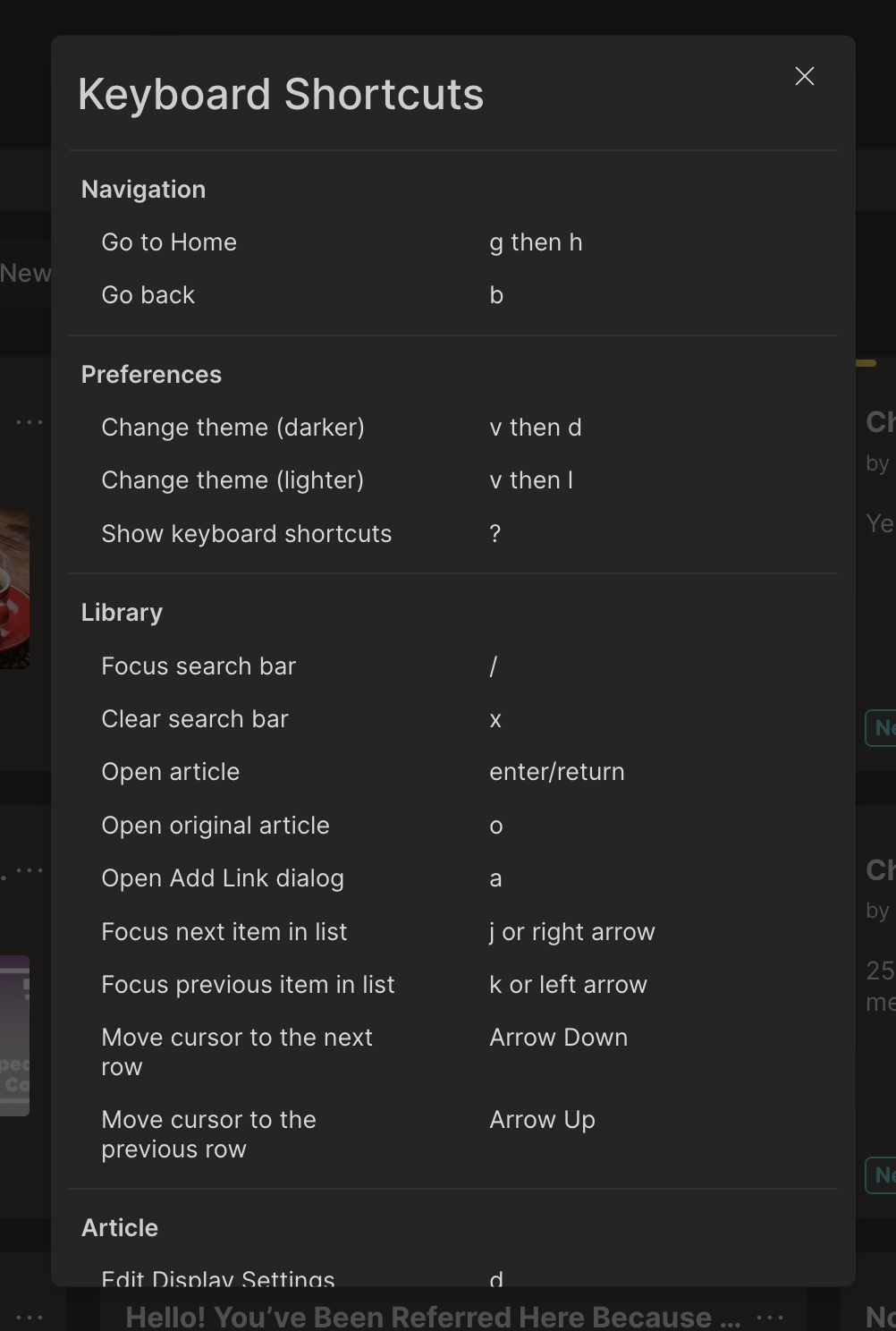
文库快捷键
大多数文库的快捷键都是针对当前选定的文章。例如,要对一个文库中的文章进行存档,你首先要选择它,然后点击 e 或使用命令栏存档该文章。
要选择文库中的文章,请使用方向键或 j 和 k 键。如果您的文库处于网格模式,方向键允许 up / down 和 left / right 导航。 j 和 k 键将向前和向后导航。
enter: 打开选定的文库中的文章o: 打开原版l: 为所选文章设置标签e: 存档所选文章r: 删除文章shifti: 标记为已读shiftu: 标记为未读
使用键盘添加链接
点击 a 键打开“添加链接”对话框
使用快捷键在库中搜索
使用文库视图中的 / 键开始搜索。要清除当前搜索,请按下 x 键。
阅读快捷键
在阅读器中,您可以使用快捷键调整显示设置、边距、行距和主题。您还可以对文章执行操作,例如从阅读器视图中存档和删除。
创建荧光笔高亮
在阅读器视图中选择段落后,可以通过点击 h 来创建荧光笔高亮显示。如果您想创建带有注释的高亮显示,请按下 n 键。
更改显示设置
d: 打开“显示设置”模式
文章操作
e: 当前文章存档l: 设置标签o: 打开文章的原版
使用快捷键在视图之间移动
您可以使用键盘在 Omnivore 中的视图之间移动。若要阅读文库中的文章,请先选择它,然后使用回车键在阅读器视图中将其打开。阅读完毕后,您可以将其存档并使用 e 返回文库,或使用 u 键将向 up 移动到文库。
访问命令栏
命令栏允许您键入命令。在 MacOS 上使用 Cmd+K 或在 Windows 上使用 Ctrl+K 打开命令栏。